Hoe een Facebook-verhaal te maken

Facebook-verhalen kunnen erg leuk zijn om te maken. Hier is hoe je een verhaal kunt maken op je Android-apparaat en computer.
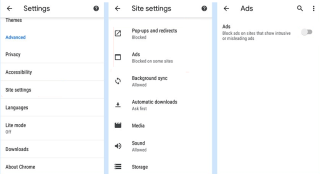
Lastige advertenties zijn in aantal toegenomen op Android-smartphones en -apps. Deze omvatten banners, in-app-aankopen, beloningen, pop-ups, video's, paginagrote advertenties en meer. Om advertenties op Android uit te schakelen, moet je uitzoeken waardoor ze worden veroorzaakt. We bespreken een aantal manieren om ongewenste advertenties te verwijderen en geven stapsgewijze instructies voor het blokkeren van advertenties op Android-apparaten.
De meest populaire browser die op Android-apparaten wordt gebruikt, is Google Chrome en hieronder staan de wijzigingen die u moet aanbrengen in AdBlock Chrome in Android.
Hoe advertenties op een Android-apparaat te blokkeren
Inhoudsopgave
Methode 1: Standaard Adblocker in Google Chrome
U kunt advertenties, pop-ups en andere soortgelijke functies uitschakelen in de instellingen van Chrome als u deze als uw voorkeurswebbrowser op Android-apparaten gebruikt. Voer de volgende stappen uit:
Stap 1 : Start de Chrome-browser op uw Android-apparaat.
Stap 2 : Tik vervolgens op de drie stippen in de rechterbovenhoek, gevolgd door een tik op Instellingen.
Stap 3 : Selecteer Site-instellingen uit de vermelde opties.

Stap 4: Zorg ervoor dat advertenties en pop-ups zijn uitgeschakeld.
Methode 2: Lite-modus
Voor Android-telefoons heeft de Google Chrome-browser een Lite-modus. Het is bedoeld om gegevens op te slaan en het laden van webpagina's te versnellen. Volg deze stappen om het te gebruiken:

Stap 1 : Ga naar het instellingenmenu van Chrome.
Stap 2 : Scroll naar beneden naar de Lite-modus en schakel deze in.
In deze modus worden de meeste advertenties niet geladen en kunt u rustig op internet surfen.
Optie 3: Configureer de website
Websitemeldingen worden vaak weergegeven op het vergrendelde scherm van Android-apparaten als ze zijn ingeschakeld. Veel websites verdienen geld met pushmeldingen. Er is echter een techniek om dit te voorkomen:
Stap 1 : Ga naar het menu en vervolgens naar Instellingen in een browser (in ons geval Chrome).
Stap 2 : Tik op Site-instellingen onderaan de pagina.
Stap 3 : Om advertenties uit te schakelen, gaat u naar Meldingen en schuift u de schakelaar naar de uit-positie.
Optie 4: Privé-DNS
De Private DNS-functie is een van de beste, onderschatte functies die je al die tijd hebt genegeerd als je Android-versie 9, 10, 11 of hoger op je apparaat gebruikt.
Op Android kunt u met Private DNS gemakkelijk verbinding maken met verschillende DNS-servers. In het geval van advertentieblokkering op uw smartphone, kunt u door verbinding te maken met een advertentieblokkerende privé-DNS-server alles op uw apparaat advertentievrij houden zonder een VPN te gebruiken of te rooten. En omdat je natuurlijk geen app hoeft te installeren die op de achtergrond draait, is dit de beste adblocker voor Android-telefoons.
Hier leest u hoe u Private DNS op uw Android-apparaat instelt om advertenties te blokkeren: de procedures kunnen verschillen afhankelijk van uw Android-versie of skin. Zoeken naar "Private DNS" in de app Instellingen is echter de gemakkelijkste manier om te gaan.
Stap 1 : Open de app Instellingen op je telefoon.
Stap 2 : Selecteer Netwerk & internet in het menu.
Stap 3: Kies Privé-DNS.
Stap 4 : Selecteer Hostnaam Private DNS Provider in het vervolgkeuzemenu.
dns.adguard.com (voor normale advertentieblokkering door Adguard)
dns-family.adguard.com (voor adblocking en filter voor inhoud voor volwassenen)
Stap 5 : Tik op Opslaan als u klaar bent.
Optie 5: Gebruik de Private Browser Care-app.
Als u niet tevreden bent met de resultaten van de bovenstaande stappen of een eenvoudige oplossing wilt voor het blokkeren van advertenties op Android-apparaten, raad ik u aan de Private Browser Care-app te gebruiken die gratis beschikbaar is in de Google Play Store. Dit zijn de stappen om zonder advertenties op uw mobiel te internetten :
Stap 1 : Download Private Browser Care uit de Google Play Store of klik op de onderstaande link:
Stap 2: Tik op de snelkoppeling om de app te openen.
Stap 3 : Tik op de cirkel Geen advertenties in de bovenste rij bij de adresbalk.
Stap 4 : Typ het webadres in de adresbalk en druk op Go.
Stap 5 : Klik op de drie stippen in de rechterbovenhoek om toegang te krijgen tot de instellingen, bladwijzers en schakelen tussen verschillende browse-modi.

Private Browsing Care is een goed ontworpen app en de behoefte van het uur dat de meeste browsers niet langer te vertrouwen zijn. Private Browser Care is nog een stap verder gegaan door alle vervelende advertenties te stoppen die onze internetgegevens verbruiken, ons browsen vertragen, trackers induceren en ons ertoe brengen een product te kopen dat we waarschijnlijk niet nodig hebben.
Het laatste woord over hoe u advertenties op uw Android-apparaat kunt blokkeren?
Private Browser Care is een Android-browser die is gemaakt met de veiligheid en privacy van mensen in gedachten tijdens het surfen op internet. Het is een browser met meerdere tabbladen die eenvoudig te gebruiken is en geen tijdelijke internetbestanden opslaat , zoals cache, cookies of browsegeschiedenis. Adware en spyware zijn twee soorten schadelijke software die uw apparaat binnenkomen via de advertenties die in uw browser worden weergegeven of via pop-ups die naast elkaar op nieuwe tabbladen worden weergegeven. En de beste manier om ze te bestrijden is door Private Browser Care te gebruiken als uw standaardbrowser op Android-apparaten.
Facebook-verhalen kunnen erg leuk zijn om te maken. Hier is hoe je een verhaal kunt maken op je Android-apparaat en computer.
Leer hoe je vervelende automatisch afspelende video
Los een probleem op waarbij de Samsung Galaxy Tab A vastzit op een zwart scherm en niet inschakelt.
Lees nu hoe u muziek en video
Wil je e-mailaccounts toevoegen of verwijderen op je Fire-tablet? Onze uitgebreide gids leidt je stap voor stap door het proces, waardoor je e-mailaccounts snel en eenvoudig kunt beheren op je favoriete apparaat. Mis deze must-read tutorial niet!
Een tutorial die twee oplossingen toont om apps permanent te voorkomen dat ze opstarten op je Android-apparaat.
Deze tutorial laat zien hoe je een tekstbericht van een Android-apparaat kunt doorsturen met behulp van de Google Berichten-app.
Heeft u een Amazon Fire en wilt u Google Chrome erop installeren? Leer hoe u Google Chrome kunt installeren via APK-bestand op Kindle-apparaten.
Hoe je spellingscontrole instellingen kunt in- of uitschakelen in het Android-besturingssysteem.
Vraag je je af of je die oplader van een ander apparaat kunt gebruiken met je telefoon of tablet? Deze informatieve post geeft je enkele antwoorden.







